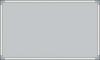Retouchez des photos numériques à l'aide d'Adobe Illustrator.
Adobe Illustrator n'est pas spécialement conçu pour éditer des photos, mais il possède un certain nombre de fonctions qui vous permettent de le faire. Si ses fonctions de retouche photo ne sont pas aussi complexes que celles de Photoshop par exemple, elles permettent d'importer et de manipuler des photos de plusieurs manières, mais aussi de les incorporer dans des illustrations. La meilleure façon d'apprendre à éditer des photos dans Illustrator est d'expérimenter.
Étape 1
Ouvrez Adobe Illustrator, puis ouvrez la photo que vous souhaitez éditer dans cette page en cliquant sur "Ouvrir le document" puis en sélectionnant l'icône représentant le fichier photo numérique. Sinon, ouvrez un nouveau document Illustrator vierge, ouvrez "Mes documents" et faites glisser l'icône de la photo sur la page vierge.
Vidéo du jour
Étape 2
Modifiez la taille de la photo. Pour ce faire, cliquez sur l'icône de « l'outil de sélection » (la flèche noire pleine dans la barre d'outils de gauche) et cliquez sur la photo. Cliquez sur "Objet" dans la barre d'outils supérieure, puis "Transformer" puis "Echelle". Une boîte intitulée « Échelle » devrait apparaître dans la fenêtre. Dans la case à côté de « Uniforme », entrez un nouveau pourcentage pour agrandir ou réduire la taille de la photo. Cochez la case à côté de « Aperçu » pour examiner les résultats, puis cliquez sur « OK » lorsque vous êtes satisfait de la taille.
Étape 3
Recadrez la photo pour supprimer les sections que vous ne voulez pas. Pour ce faire, sélectionnez l'outil « Rectangle » dans la barre d'outils à gauche. Cliquez et faites glisser l'outil sur la page pour dessiner un rectangle autour de la section de la photo que vous souhaitez conserver. Maintenant, cliquez sur "Outil de sélection", maintenez la touche "Shift" de votre clavier enfoncée et cliquez sur la photo, puis sur le rectangle pour sélectionner les deux. Cliquez sur "Objet" dans la barre d'outils supérieure, puis "Masque d'écrêtage" puis "Créer".
Étape 4
Créez une version de votre photo qui semble avoir été tracée avec un stylo ou un crayon pour un effet intéressant. Sélectionnez la photo avec l'outil de sélection, cliquez sur "Objet" dans la barre d'outils supérieure, puis sur "Live Trace", puis "Options de traçage." Expérimentez avec les paramètres de la fenêtre « Options de traçage » et cliquez sur Aperçu pour voir le résultats.
Étape 5
Expérimentez avec les effets spéciaux en cliquant sur "Effet" dans la barre d'outils supérieure et en sélectionnant "Galerie d'effets". Essayez de cliquer sur les différentes options et examinez les résultats. L'effet ne sera pas appliqué tant que vous n'aurez pas cliqué sur "OK". Essayez l'option « Tampon » sous « Esquisse » pour que votre photo ressemble à une image tamponnée en caoutchouc. Essayez "Poster Edges" pour le faire ressembler à une affiche. Essayez les différents effets de peinture pour transformer les photos en fausses œuvres d'art.
Étape 6
Ajoutez une ombre portée sur les bords de la photo pour la faire ressortir de la page. Cliquez sur la photo avec le "Outil de sélection", puis "Effet", puis "Styliser" puis "Ombre portée". Toujours dans le menu "Styliser", vous pouvez arrondir les coins de la photo et adoucir les bords.
Étape 7
Convertissez une photo couleur en niveaux de gris en cliquant sur " Filtrer " dans la barre d'outils supérieure, puis " Couleurs " puis " Convertir en niveaux de gris ".
Étape 8
Rendez votre photo opaque en ajustant le pourcentage dans la case à côté de "Opacité" dans la barre d'outils supérieure.
Choses dont vous aurez besoin
Photographies numériques
Adobe Illustrator
Conseil
Assurez-vous que votre photo originale est enregistrée ailleurs dans vos documents avant de la modifier.
Pour revenir en arrière et modifier les modifications précédentes sur la photo, cliquez sur « Fenêtre » puis « Apparence ». Une palette "Apparence" apparaîtra sur le côté droit de l'écran. Double-cliquez sur la description de l'édition que vous souhaitez modifier et une boîte apparaîtra, vous permettant de modifier les paramètres.